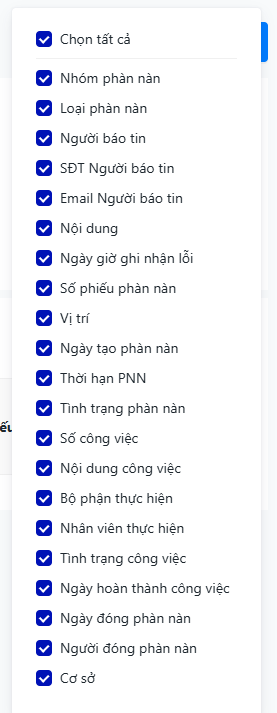[VCR] BC8 - Báo cáo phàn nàn
Tên màn hình (Screen Name) | |
Báo cáo phàn nàn | |
Đường dẫn (Open Link) | |
Đăng nhập – Quản lý báo cáo – General - Báo cáo phàn nàn | |
Tổng quan (Summary) | |
Báo cáo giúp quản lý theo dõi, ghi nhận và xử lý các phản hồi, phàn nàn từ khách hàng hoặc nội bộ doanh nghiệp. Báo cáo cung cấp thông tin chi tiết về các khiếu nại, giúp cải thiện chất lượng dịch vụ và nâng cao sự hài lòng của khách hàng. | |
Màn hình (Screen) | |
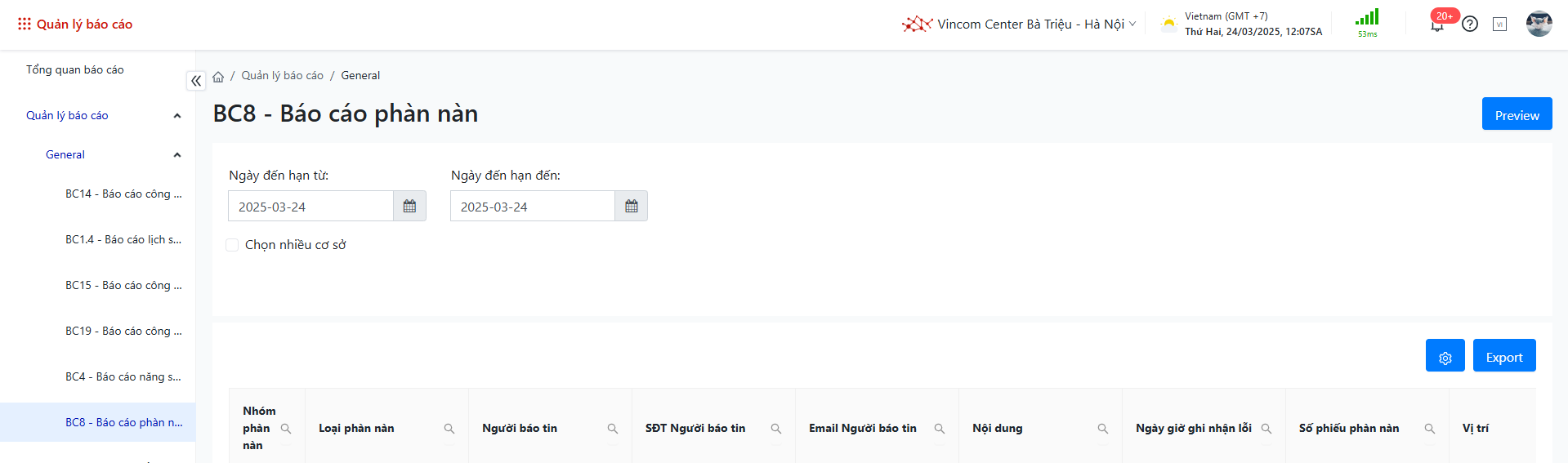 | |
Trường thông tin (Fields Description) | |
I. Các điều kiện lọc và tìm kiếm báo cáo phàn nànĐể lọc dữ liệu báo cáo theo nhu cầu, thực hiện các bước sau:
 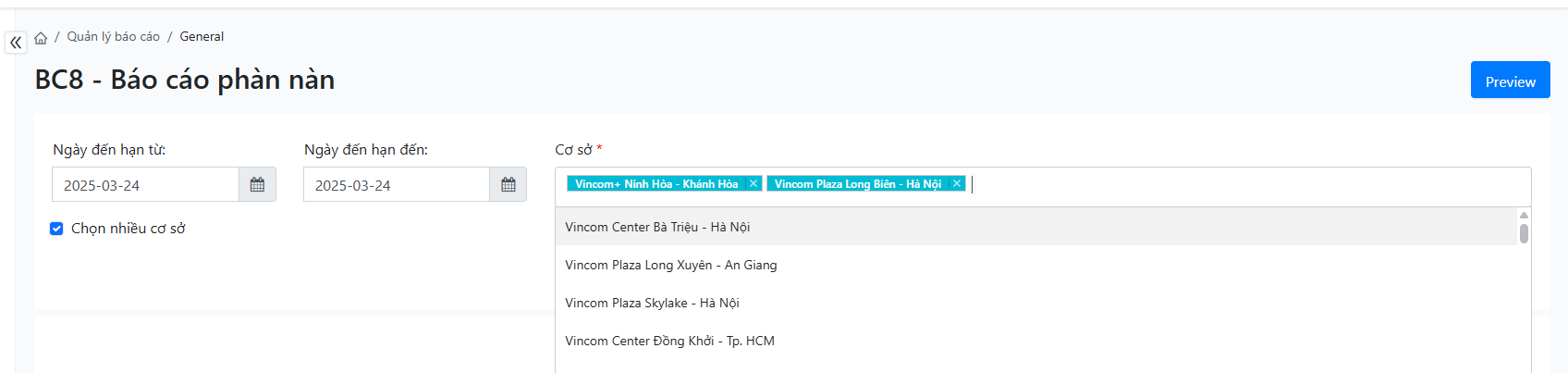 II. Xem báo cáo năng suất lao động nhân viên
 Bạn có thể nhấn chọn vào biểu tượng
II. Tải về báo cáo năng suất lao động nhân viênSau khi đã lọc dữ liệu mong muốn, bạn có thể tải báo cáo xuống bằng cách:
 | |
Lưu ý (Remarks) | |
N/A |